- 12024年,CSDN积分是什么?CSDN如何查看自己的积分?怎么获取CSDN积分?CSDN积分的具体作用是什么?
- 2深入理解XGBoost,优缺点分析,原理推导及工程实现
- 3RHEL 9.3安装docker及简单示例_rhel9 安装docker
- 4windows 安装docker使用教程_dockerwindows下安装使用
- 5select下拉框回显的几种方法_h5 select下拉框静态回显
- 6【CesiumJS】嵌入视频之视频投影_cesium 视频投放
- 7基于Spring Boot的线上交流互动系统设计与实现
- 8uni-app实现录音及播放功能_uniapp录音功能
- 9记录一下radsystems 低代码开发项目出现无法连接MySQL服务问题
- 10现在光速成长的赛道还有哪些?24届的你不能错过的就业攻略~_卡伦特java笔试
Dockerfile 自定义镜像_自定义dockerfile
赞
踩
常见的镜像在DockerHub就能找到,但是我们自己写的项目就必须自己构建镜像了。而要自定义镜像,就必须先了解镜像的结构才行。

简单来说,镜像结构就是在系统函数库、运行环境基础上,添加应用程序文件、配置文件、依赖文件等组合,然后编写好启动脚本打包在一起形成的文件。
我们要构建镜像,其实就是实现上述打包的过程。
Dockerfile就是一个文本文件,其中包含一个个的指令(Instruction),用指令来说明要执行什么操作来构建镜像。每一个指令都会形成一层Layer。

更新详细语法说明,请参考官网文档: Dockerfile reference | Docker Documentation
基于Ubuntu的完整流程
举例:基于Ubuntu构建Java项目
步骤1:新建一个空文件夹docker-demo

步骤2:拷贝Java项目的打成的docker-demo.jar文件到docker-demo这个目录

步骤3:拷贝需要运行java项目的的jdk8.tar.gz文件到docker-demo这个目录

步骤4:自定义Dockerfile到docker-demo这个目录

内容如下:
- # 指定基础镜像
- FROM ubuntu:16.04
- # 配置环境变量,JDK的安装目录
- ENV JAVA_DIR=/usr/local
-
- # 拷贝jdk和java项目的包
- COPY ./jdk8.tar.gz $JAVA_DIR/
- COPY ./docker-demo.jar /tmp/app.jar
-
- # 安装JDK
- RUN cd $JAVA_DIR \
- && tar -xf ./jdk8.tar.gz \
- && mv ./jdk1.8.0_144 ./java8
-
- # 配置环境变量
- ENV JAVA_HOME=$JAVA_DIR/java8
- ENV PATH=$PATH:$JAVA_HOME/bin
-
- # 暴露端口
- EXPOSE 8090
- # 入口,java项目的启动命令
- ENTRYPOINT java -jar /tmp/app.jar

步骤5:进入docker-demo
将准备好的docker-demo上传到虚拟机任意目录,然后进入docker-demo目录下
步骤6:运行命令:
docker build -t javaweb:1.0 .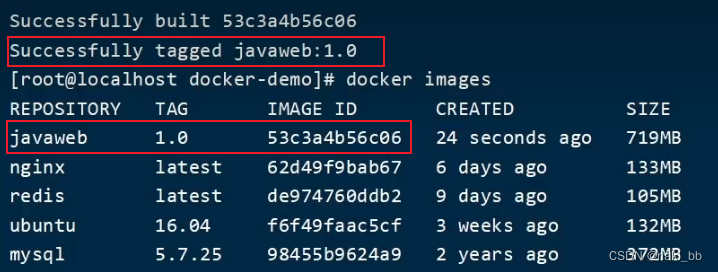
build完成后就生成一个镜像
步骤7:启动镜像容器
docker run -d -p 8090:8090 --name web-demo javaweb:1.0最后访问 http://192.168.150.1:8090/hello
经过以上步骤就完成了一个自定义运行java项目的镜像了
但是我们可以发下,基于Ubuntu基础镜像,添加任意自己需要的安装包,构建镜像,但是却比较麻烦。所以大多数情况下 ,我们都可以在一些安装了部分软件的基础镜像上做改造。
下面我们在一个已经支持JDK的基础镜像上进行构建,dockfile的内容将会精简很多
基于java8构建Java项目
步骤1,步骤2和Ubuntu相同,这里就不举例了
步骤1:新建一个空文件夹docker-demo
步骤2:拷贝Java项目的打成的docker-demo.jar文件到docker-demo这个目录
步骤3:自定义Dockerfile到docker-demo这个目录
编写Dockerfile文件:
- 基于java:8-alpine作为基础镜像
- 将app.jar拷贝到镜像中
- 暴露端口
- 编写入口ENTRYPOINT
内容如下
- FROM java:8-alpine
- COPY ./docker-demo.jar /tmp/app.jar
- EXPOSE 8090
- ENTRYPOINT java -jar /tmp/app.jar
步骤4:进入docker-demo
将准备好的docker-demo上传到虚拟机任意目录,然后进入docker-demo目录下
步骤5:运行命令:
docker build -t javaweb:1.0 .步骤6:启动镜像容器
docker run -d -p 8090:8090 --name web-demo javaweb:1.0总结
-
Dockerfile的本质是一个文件,通过指令描述镜像的构建过程
-
Dockerfile的第一行必须是FROM,从一个基础镜像来构建
-
基础镜像可以是基本操作系统,如Ubuntu。也可以是其他人制作好的镜像,例如:java:8-alpine


